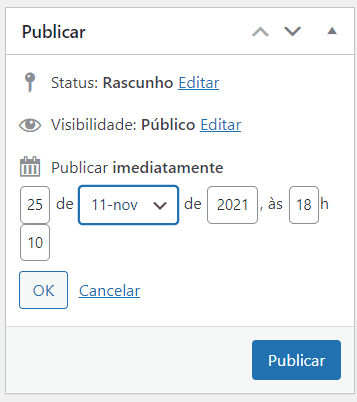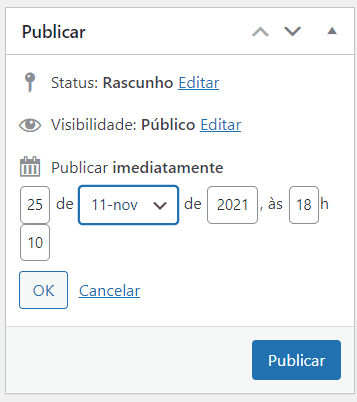Como criar cupom de desconto no Woocommerce(loja virtual)
1º Passo:
em seu painel administrativo, passe o mouse na opção Marketing OU Loja virtual no menu lateral e clique na opção Cupons. Desse modo, você estará na visão geral dos cupons da sua loja. Para criar um, clique em Adicionar novo no topo da página.
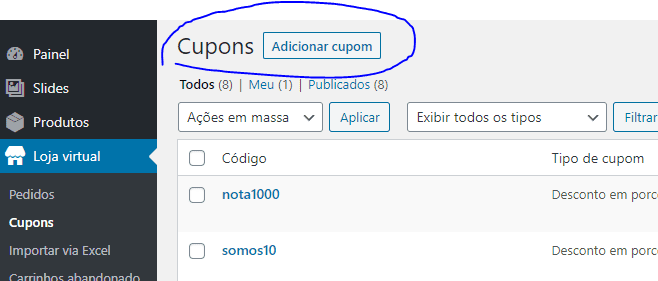
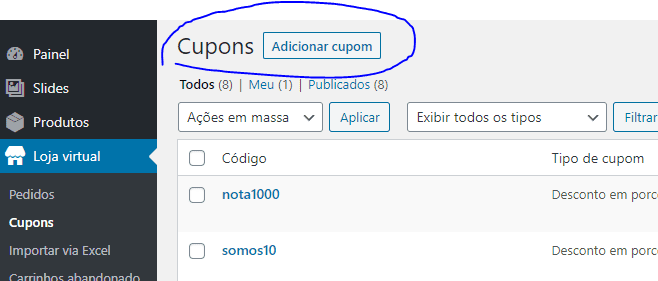
Precisa de ajuda profissional com isso?
Atuamos com integrações, sistemas e e-commerce sob medida. Fale com nosso time2º Passo:
Faça as principais configurações do cupom. Na página de criação de cupom, logo no topo estão os campos para inserir o Código do cupom e a Descrição. Lembre-se que a maneira como o código é digitado implica no uso. Assim, se você inserir símbolos, acentos e letras maiúsculas, será dessa maneira que o cliente precisará digitar.
A descrição não é obrigatória, mas é útil para controle das promoções do site. Então, escreva-a de forma sucinta, explicando o valor do cupom de desconto e para quem é destinado. Exemplo: “cupom de 10% para primeira compra”.
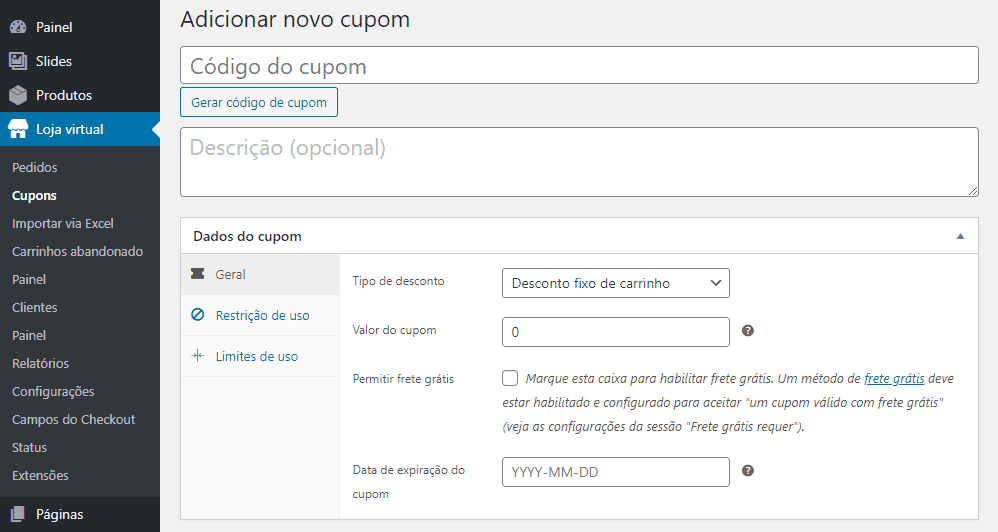
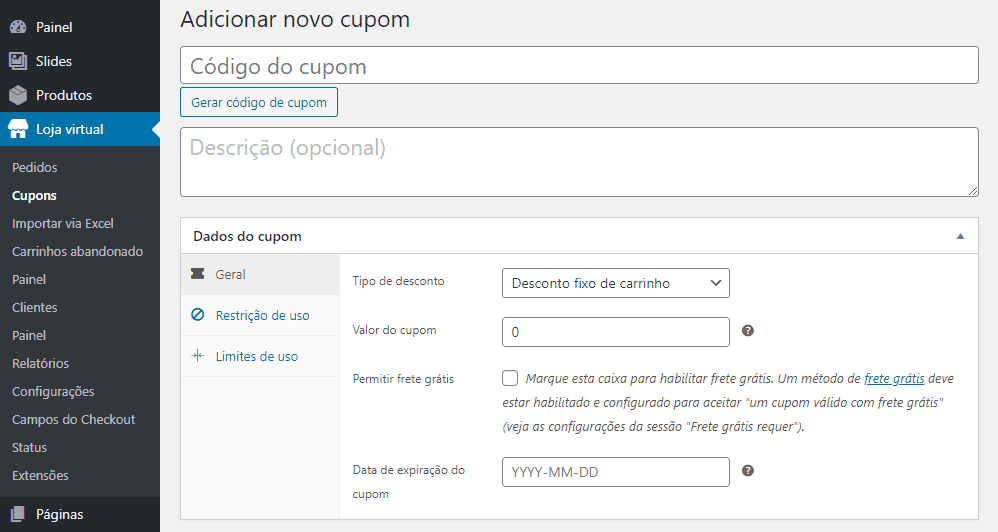
3º Passo
Crie as regras específicas para uso do cupom. Abaixo, estão os campos de Dados do cupom, que estão divididos em três categorias: geral, restrição de uso e limites de uso. Nessa etapa, são estabelecidos os critérios para os cupons de desconto.


Tipo de desconto: escolher se o desconto será por porcentagem, fixo no carrinho ou fixo em um produto;
Valor do cupom: o valor que será o desconto em porcentagem ou reais;
Permitir frete grátis: optar se o cupom vai, além do desconto, disponibilizar frete grátis também. Caso deseje oferecer um cupom apenas de frete grátis, marque essa caixa e defina o valor do cupom em zero;
Data de expiração do cupom: a data em que o cupom vai ser desativado e não irá mais funcionar, um recurso muito interessante para campanhas rápidas, como a Black Friday.
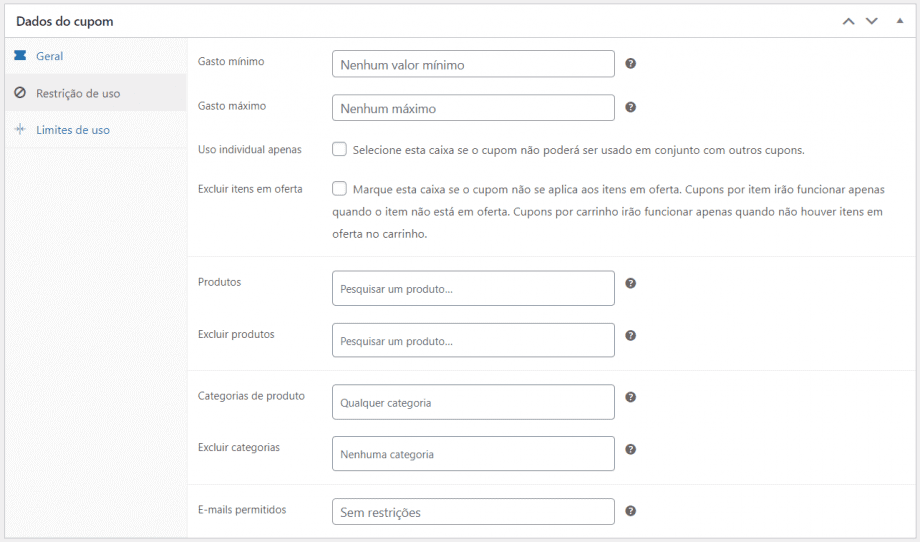
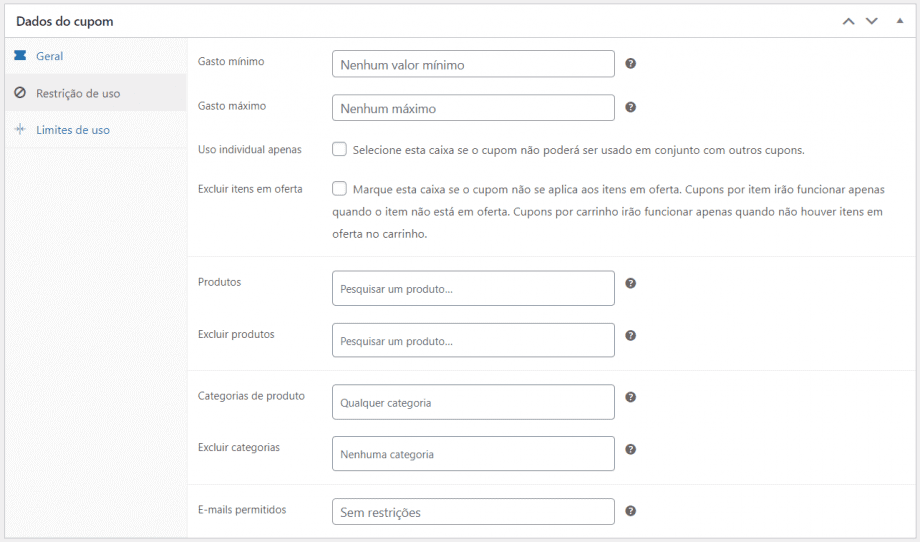
- Gasto mínimo: o valor mínimo de compra para que o cupom seja aplicado, para promoções como “10 reais de desconto nas compras acima de 100 reais”;
- Gasto máximo: o valor máximo de compra para que o cupom seja aplicado, útil para situações em que existem múltiplos cupons de acordo com o valor da compra;
- Uso individual apenas: essa caixa serve para definir se o cupom é cumulativo ou não, ou seja, se pode ser utilizado com outras promoções;
- Excluir itens em Oferta: essa caixa não permite que o desconto seja aplicado em itens que já estão em promoção na sua loja;
- Produtos/Categorias: define produtos e categorias específicas em que o desconto será aplicado;
- Excluir Produtos/ Categorias: define produtos e categorias específicas em que o desconto não será aplicado;
- E-mails permitidos: lista os e-mails que poderão usar o cupom de desconto, que serve para criar promoções exclusivas para clientes específicos.
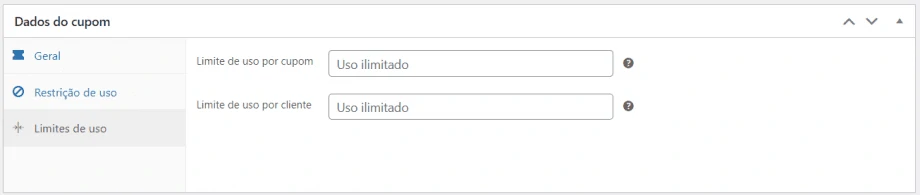
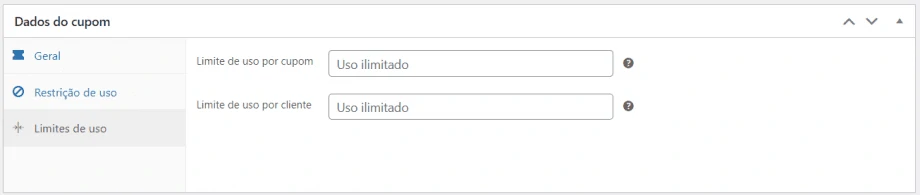
- Limite de uso por cupom: define quantas vezes o cupom poderá ser utilizado antes de se tornar inválido, uma função para campanhas com a condição “desconto disponível apenas para os primeiros 50 clientes a realizarem a compra”;
- Limite de uso por cliente: estipula quantas vezes o mesmo cliente pode aplicar o cupom de desconto.
Publicando o cupom de desconto no WooCommerce
Após finalizar a configuração do seu cupom de desconto, você já pode publicá-lo. No entanto, caso a campanha tenha uma hora específica para iniciar, não é necessário esperar para publicar.
É possível agendar a publicação de um cupom, assim como um post, para que só passe a ser válido no dia e horário determinados. Dessa forma, o WooCommerce possibilita que as campanhas sejam planejadas com antecedência.